随着科技的发展,人们越来越依赖于电子设备,尤其是智能手机和平板电脑等移动设备。在外出时,如何为这些设备充电成为了一个普遍的难题。本文将探讨电脑是否能作...
2025-04-19 1 电脑
随着移动互联网的迅速发展,掌上电脑成为我们日常生活中不可或缺的设备之一。然而,在享受便捷网络服务的同时,网络连接问题时有发生,可能会影响我们的工作和生活。本文将为您提供一系列解决掌上电脑网络连接问题的详细步骤,并介绍一些实用技巧来帮助您更好地解决这些问题。
在开始修复之前,首先需要诊断掌上电脑网络连接的具体问题。根据网络的类型,我们可以分为无线网络连接问题和移动数据连接问题。
1.1无线网络连接问题
若掌上电脑连接的是无线网络,您需要检查以下方面:
无线信号强度:信号弱可能是导致连接问题的主要原因。
网络设备状态:检查无线路由器或调制解调器是否正常工作。
设备兼容性:确保掌上电脑支持当前无线网络的频率和加密方式。
IP地址配置:自动获取的IP地址可能因为网络环境问题未能成功分配。
1.2移动数据连接问题
对于依赖移动数据上网的用户,需考虑以下因素:
信号覆盖:移动数据的信号强度是否满足上网需求。
数据服务状态:数据服务是否正常,是否有可能是运营商端的故障。
APN设置:接入点名称(APN)配置是否正确,直接影响移动数据的使用。
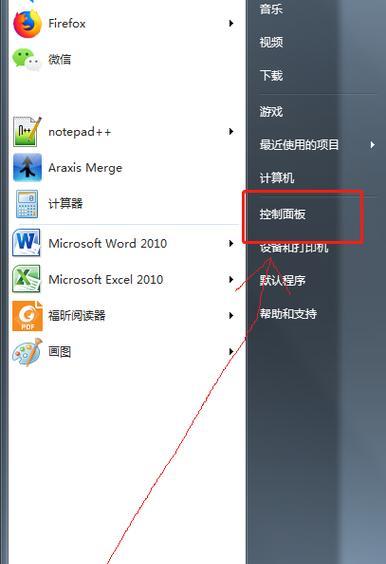
2.1检查网络设备
确保您的无线路由器和调制解调器工作正常。可以通过重启设备来解决一些临时故障。
2.2重启掌上电脑的网络服务
很多网络问题可以通过简单的重启来解决。请尝试关闭掌上电脑的网络功能,稍等片刻后重新开启。
2.3检查并重新设置无线网络
如果掌上电脑之前能够连接到无线网络,但现在无法连接,尝试以下步骤:
1.忘记网络:将掌上电脑的无线网络设置中选择“忘记此网络”,然后重新搜索并连接。
2.手动设置IP地址:若自动获取IP地址失败,尝试手动设置静态IP地址。
2.4更新网络驱动和固件
网络连接问题可能是由于过时的驱动程序或固件引起的。检查设备制造商的网站,确保您使用的是最新版本。
2.5检查移动数据设置
对于使用移动数据上网的用户,确保APN设置正确:
1.移动数据开启:确保移动数据已开启。
2.APN设置:进入网络设置,检查APN设置是否与您所使用SIM卡的运营商设置相匹配。
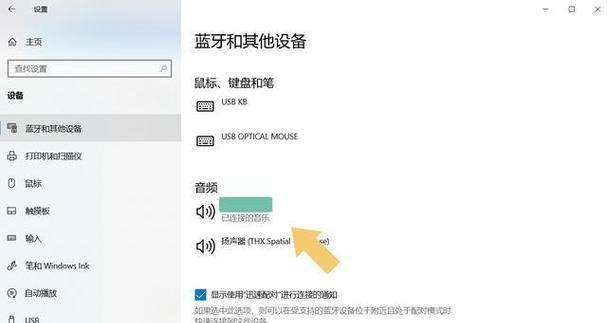
3.1无法连接到任何网络
如果掌上电脑无法连接到任何网络,尝试以下方法:
网络重置:在设置中找到网络重置选项,将其恢复到出厂设置。
硬件检查:检查网络相关的硬件,如无线网卡是否损坏。
3.2网络连接频繁断开
频繁断网可能是由于信号不稳定或网络设备问题:
更换信号位置:尝试移动到信号更强的位置。
网络设备升级:考虑升级您的无线路由器。
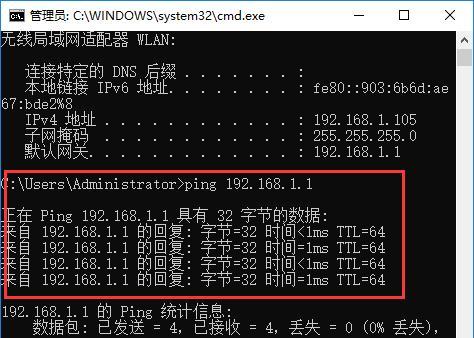
为了减少网络连接问题的发生,以下是一些实用技巧:
定期更新驱动和固件:保持设备处于最新状态。
设置网络监控:使用应用监测网络状态,及时发现问题。
使用VPN:在不稳定的网络环境下,使用VPN可能提供更稳定的连接。
通过以上步骤和技巧,您应该能够有效地解决掌上电脑的网络连接问题。如果问题依旧无法解决,可能需要联系专业的技术支持人员进行进一步的诊断和维修。希望本文能为您提供帮助,让您的网络体验更加顺畅。
如果您在进行上述步骤时遇到困难,或者有其他疑问,欢迎在评论区留言交流。同时,如果这些方法对您有所帮助,也请您不吝赐赞。我们期待您的反馈,以便我们能够不断优化文章内容,更好地服务于广大用户。
标签: 电脑
版权声明:本文内容由互联网用户自发贡献,该文观点仅代表作者本人。本站仅提供信息存储空间服务,不拥有所有权,不承担相关法律责任。如发现本站有涉嫌抄袭侵权/违法违规的内容, 请发送邮件至 3561739510@qq.com 举报,一经查实,本站将立刻删除。
相关文章

随着科技的发展,人们越来越依赖于电子设备,尤其是智能手机和平板电脑等移动设备。在外出时,如何为这些设备充电成为了一个普遍的难题。本文将探讨电脑是否能作...
2025-04-19 1 电脑

随着科技的快速发展,电脑市场上的品牌和型号层出不穷,其中华为和红米作为中国两大科技巨头,在电脑领域也各展拳脚。消费者在选择时往往会面临困惑,不知道如何...
2025-04-18 10 电脑

在这个数字化的时代,将电脑屏幕投射到平板上成了不少用户的需求。无论是为了更好的演示效果,还是想要在更大的屏幕上处理工作任务,实现电脑到平板的投屏都变得...
2025-04-18 9 电脑

随着数字电视的普及和网络技术的发展,机顶盒已经成为了家庭娱乐不可或缺的一部分。想要把机顶盒与电脑连接起来,不仅可以观看电视节目,还能实现更多娱乐互动功...
2025-04-17 12 电脑

随着技术的发展,人们对于视听设备的要求越来越高,尤其是当我们在工作和休闲时,高质量的音响设备可以显著提升我们的体验。红米电脑音响以其出色的声音表现和易...
2025-04-17 9 电脑

当您拿到一款华为双插头电脑耳机时,您可能会对如何正确插入和使用感到困惑。本篇文章将为您提供一份详细的操作指南,帮助您快速掌握华为双插头电脑耳机的正确使...
2025-04-16 23 电脑